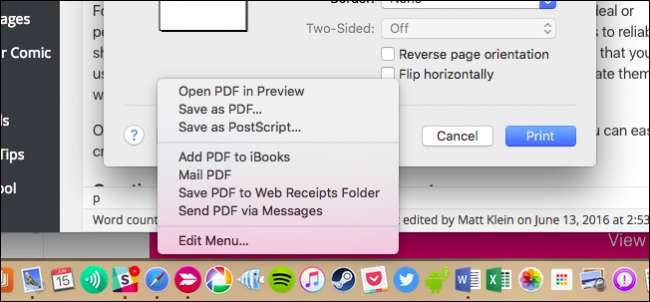
יצירת קובץ PDF ב- Mac היא ממש קלה ותוכל להמיר במהירות ובקלות כמעט כל מסמך ל- PDF או ליצור מסמך מאפס.
עבור מרבית שיתוף המסמכים, PDF הוא פשוט הדרך ללכת. בין אם הוא אידיאלי או מושלם ובין אם לאו, ברור ש- PDF זכה לערעור כמעט אוניברסלי וככזה, זו אחת הדרכים הטובות ביותר לשתף באופן אמין את המסמכים שלך עם אחרים. בשלב זה, כל מערכת הפעלה בה אתה משתמש אמורה להיות מסוגלת לפתוח קובצי PDF.
כיצד ליצור PDF ממסמך קיים
בואו נגיד שיש לכם מסמך שלם שאתם רוצים לשתף עם מישהו כקובץ PDF. זה קל: אנחנו רק צריכים להמיר את זה, וזה OS X מקל מאוד.
ראשית, פתח את המסמך באפליקציה המקורית שלו. אם אתה עובד על מסמך Word, תעשה זאת מ- Word. רוצה להוסיף PDF לדף אינטרנט? ואז פתח אותו בספארי, וכן הלאה.
יצירת ה- PDF מתבצעת באמצעות תיבת הדו-שיח להדפסה, אליה ניתן לגשת דרך תפריט "קובץ" או באמצעות קיצור המקשים Command + P.
כעת שים לב לפקדי "PDF" בפינה השמאלית התחתונה של תיבת הדו-שיח.
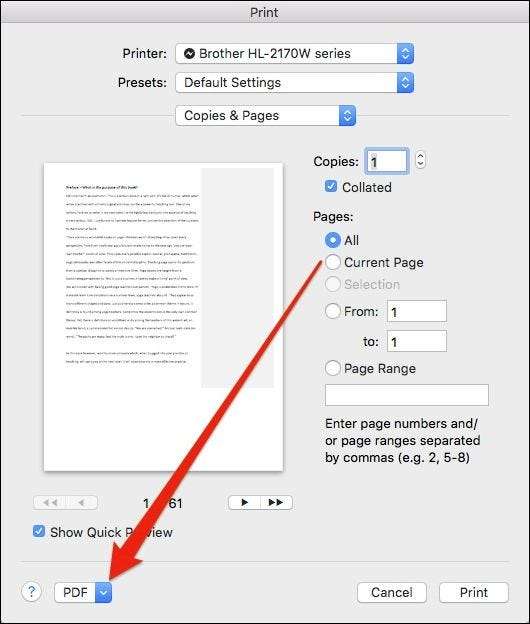
יהיה עליך ללחוץ על תפריט זה כדי לגשת לאפשרויות נוספות.
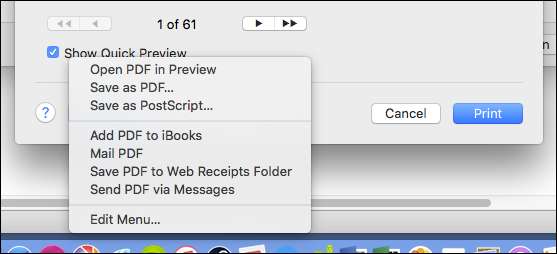
ישנן כמה אפשרויות שתוכלו לבחון כאן, והברור ביותר הוא "שמור כקובץ PDF". אבל יש גם אחרים ליצור ישירות ולשלוח בדואר באמצעות אפליקציית הדואר, או לשלוח אותה באמצעות הודעות.
נניח, עם זאת, שאתה רק רוצה לשמור את המסמך שלך כ- PDF. זה די פשוט. פשוט בחר "שמור כ- PDF", תן לו שם (לכל הפחות), כמו גם פיסות מידע אופציונליות אחרות כגון נושא ו כל מילות המפתח שתרצו להוסיף כדי להקל על איתור ה- PDF בהמשך .
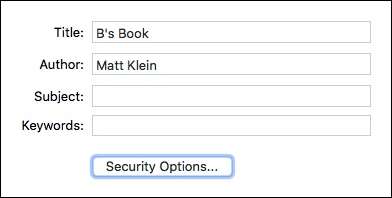
אפשרויות האבטחה הן גם פריט חשוב לציין. באמצעותם, אתה יכול לדרוש סיסמה כדי לפתוח את המסמך ולהוסיף שכבות אבטחה נוספות, כולל דרישת סיסמה להעתקת טקסט, תמונות ותוכן אחר, וכן להדפסתו. אתה יכול לבחור אחד, השני או שניהם.
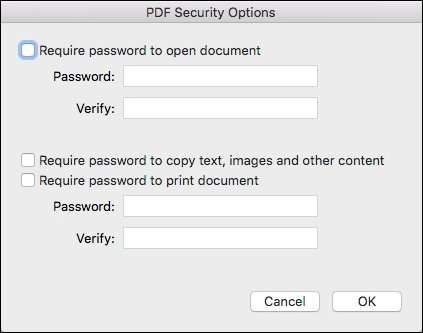
כיצד ליצור PDF מתמונות ומסמכים בתצוגה מקדימה
כיסינו כיצד להמיר תמונות ל- PDF - - , אך נניח שאתה רוצה לשלב מספר מסמכים ו / או תמונות למסמך PDF אחד. לשם כך תשתמש בתצוגה מקדימה.
בואו נקדים ולקחת קובץ טקסט ולהמיר אותו מתיבת הדו-שיח הדפסה, כפי שמוצג לעיל. רק הפעם, נבחר באפשרות "פתח PDF בתצוגה מקדימה".
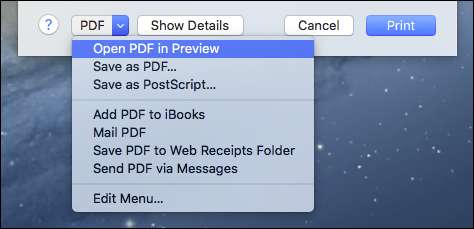
חשוב להבין שאתה לא יכול לערוך את המסמך החדש שהומר בתצוגה מקדימה - אתה יכול לשלב רק קבצים קיימים. לכן, עליכם לוודא שכתבתם בדיוק כיצד תרצו לפני שתפתחו אותו בתצוגה מקדימה. כעת תוכלו להמשיך ולהוסיף מסמכים או תמונות אחרים כדפים חדשים.
פשוט גרור את הקובץ הבא - במקרה זה, נשתמש בתמונה כעמוד 2 - לסרגל הצד של תצוגה מקדימה. התמונה לא תתווסף לדף הקיים, אלא תמוקם ביניהן.
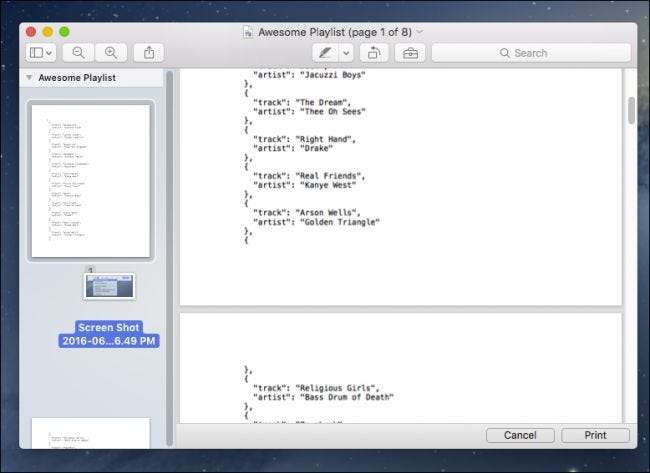
אם אתה לא מסתפק באופן שבו התמונות שלך מסודרות, אתה יכול לגרור אותן כדי להתאים לצרכים שלך.
קָשׁוּר: כיצד לגרום לתגי Finder של OS X לעבוד בשבילך
לכן, ברגע שמסדרים את הכל ומסודרים לפי רצונכם, הגיע הזמן לשמור את ה- PDF החדש שתוכנן, אותו תוכלו לעשות פשוט על ידי לחיצה על Command + S במקלדת, או לחיצה על קובץ> שמור בסרגל התפריטים.
כמובן, הדרך הטובה ביותר לשתף מסמך מעוצב לחלוטין היא פשוט להדפיס אותו כקובץ PDF, אך אם אתה פשוט מעוניין לכלול הוראות מוטבעות לתמונות או אולי לספק קריינות למישהו ליצור מצגת, ואז שילוב טקסט ותמונות ל- PDF אחד הוא דרך מעולה לעשות זאת. זה מבטיח שלא תיתקל בבעיות תאימות מטרידות.







